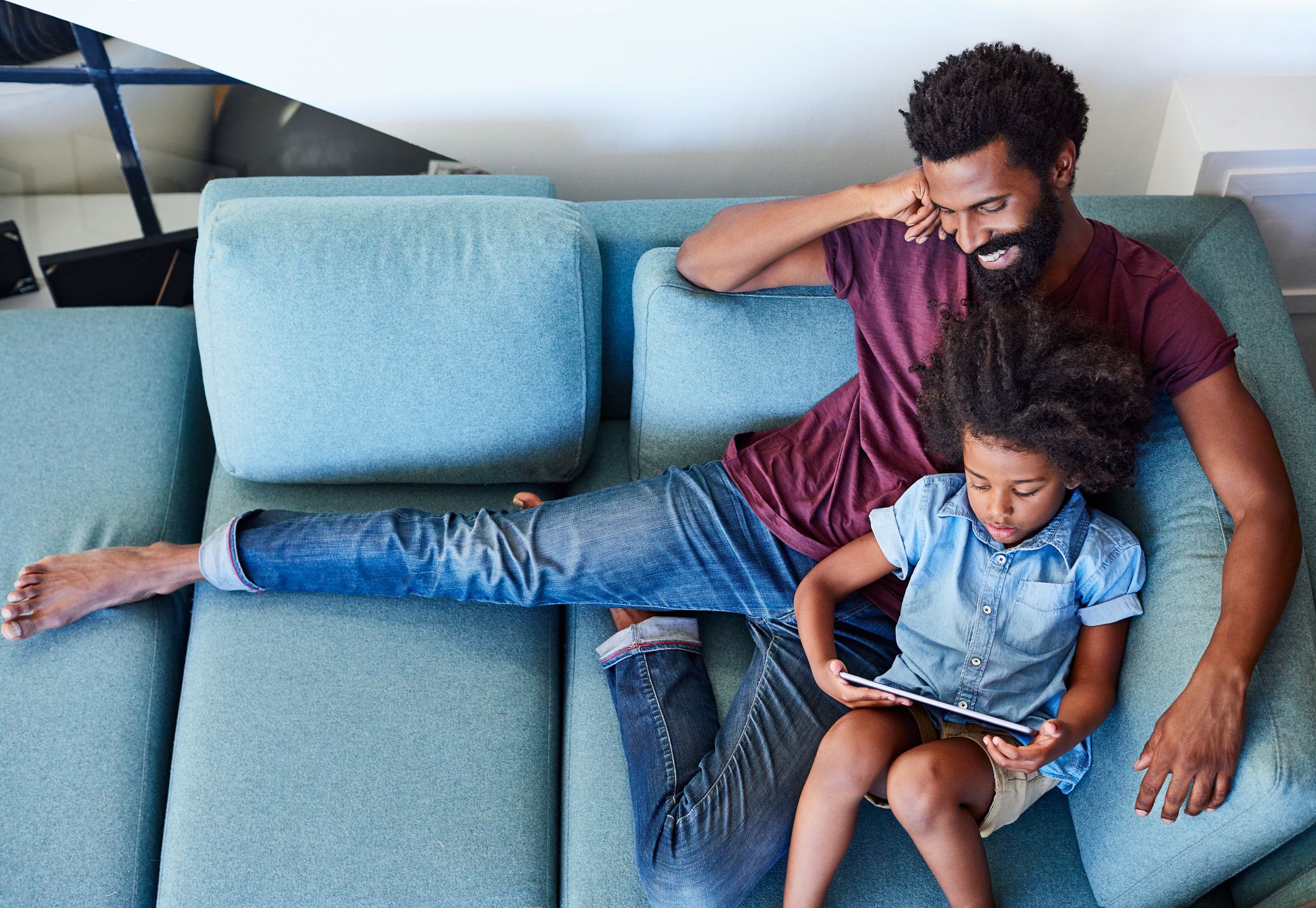Mitä tietää
- Siirry iPhonessa/iPadissa kohtaan asetukset > Ruutuaika > Sisältö- ja tietosuojarajoitukset > Sallitut sovellukset > Sisältörajoitukset > verkkosisältö.
- Voit poistaa Safarin kokonaan käytöstä alta Sallitut sovelluksetvaihtaa Safari siihen asti kun alkaen.
- Siirry Macissa osoitteeseen Applen logo > Järjestelmäasetukset > Ruutuaika > Sisältö ja yksityisyys > Käynnistää.
Tässä artikkelissa kerrotaan, kuinka Safarin lapsilukkoa käytetään. Ohjeet koskevat iPhone- ja iPod touch -laitteita, joissa on iOS 12 tai uudempi, iPadeja, joissa on iPadOS 12 tai uudempi, sekä macOS Catalina (10.15) ja uudempi.
Kuinka käyttää Safarin lapsilukkoa iPhonessa
iPhonen Safarille saatavilla olevat lapsilukkoasetukset ovat osa ruutuaikaa. Näyttöaika tekee muutakin kuin hallitsee Safaria; se auttaa myös asettamaan laitteen käyttörajoituksia. Noudata näitä ohjeita ohjataksesi Safaria iPhonessa ja iPod touchissa: Varmista, että käytät näitä asetuksia laitteisiin, joita lapsesi käyttävät, et omiasi. Ainoa poikkeus on, jos käytät perhejakoa Macissa. Siinä tapauksessa voit käyttää omaa Maciasi ja ottaa asetukset käyttöön jokaiselle lapselle.
-
Napauta asetukset.
-
Napauta Ruutuaika.
-
Napauta Sisältö- ja tietosuojarajoitukset.
-
Vaihda Sisältö- ja tietosuojarajoitukset liu’uta kohtaan päällä/vihreä. Anna pyydettäessä tämän laitteen Screen Time -salasana.
-
Napauta Sallitut sovellukset. Jos haluat poistaa Safarin kokonaan käytöstä ja estää verkkoselailun tällä laitteella, poista käytöstä Safari liu’uta kohtaan luonnonvalkoinen.
-
Napauta Sisältörajoitukset.
-
Napauta verkkosisältö.
- Voit estää pääsyn Applen aikuisille tarkoitettujen verkkosivustojen luetteloon tällä puhelimella napauttamalla Rajoita aikuisille tarkoitettuja verkkosivustoja. Voit lisätä sivustoja, jotka ovat aina tai ei koskaan sallittuja, napauttamalla Lisää verkkosivustoja lisää sitten sivuston osoite.
- Jos haluat rajoittaa tämän laitteen selailemaan ennalta määritettyjä verkkosivustoja, napauta Vain sallitut sivustot. Voit lisätä muita verkkosivustoja tähän luetteloon napauttamalla Lisää verkkosivustoja lisää sitten sivuston osoite. Voit poistaa sivustoja luettelosta pyyhkäisemällä oikealta vasemmalle ja napauttamalla Poista.
Saatat myös haluta estää verkkosivustot iPhonessa tai vain estää mainokset Safarissa. Molemmat vaihtoehdot ovat hyviä ja noudattavat hieman erilaisia vaiheita kuin tässä näytetään, mutta pelkkä mainosten esto ei välttämättä tarjoa kaikkea lapsille tarvitsemaasi sensuuria.
Safarin käytönvalvonta iPadissa
Koska iPhone ja iPad käyttävät hyvin samanlaista käyttöjärjestelmää, iPadin Safarin lapsilukko on periaatteessa sama kuin iPhonessa. Molemmat ovat osa Screen Time -ohjelmaa.
-
Napauta asetukset.
-
Napauta Ruutuaika.
-
Napauta Sisältö- ja tietosuojarajoitukset.
-
Vaihda Sisältö- ja tietosuojarajoitukset liu’uta kohtaan päällä/vihreä.
Anna pyydettäessä tämän laitteen Screen Time -salasana.
-
Napauta Sallitut sovellukset. Voit poistaa Safarin kokonaan käytöstä ja estää verkkoselailun tällä iPadilla poistamalla käytöstä Safari liu’uta kohtaan luonnonvalkoinen.
-
Napauta Sisältörajoituksetja napauta sitten verkkosisältö.
-
Vuonna verkkosisältö -osiossa voit määrittää käyttöoikeudet haluamallasi tavalla:
- Voit estää pääsyn Applen aikuisille tarkoitettujen verkkosivustojen luetteloon tällä iPadilla napauttamalla Rajoita aikuisille tarkoitettuja verkkosivustoja. Voit lisätä sivustoja, jotka ovat aina tai ei koskaan sallittuja, napauttamalla Lisää verkkosivustoja lisää sitten sivuston osoite.
- Jos haluat rajoittaa tämän laitteen selaamaan vain ennalta määritettyjä verkkosivustoja, napauta Vain sallitut sivustot. Voit lisätä muita verkkosivustoja tähän luetteloon napauttamalla Lisää verkkosivustoja lisää sitten sivuston osoite. Voit poistaa sivustoja luettelosta pyyhkäisemällä oikealta vasemmalle ja napauttamalla Poista.
Safarin käytönvalvonta Macissa
Mac käyttää näyttöaikaa antaakseen vanhemmille myös Safarin hallinnan, mutta tapa käyttää näyttöaikaa on hyvin erilainen. Mac-tietokoneissa on myös lapsilukko ja näyttöaika-asetukset, joita voit tutkia rajoittaaksesi pääsyä mistä tahansa näistä laitteista.
-
Klikkaa Applen logo > Järjestelmäasetukset > Ruutuaika. Muista, että jos käytät Family Sharingia, napsauta lapsesi nimeä, jonka asetuksia haluat muuttaa. Löydät kaikki lapsesi vasemman sivupalkin valikosta.
-
Klikkaus Sisältö ja yksityisyys.
-
Napsauta oikeassa yläkulmassa Käynnistää.
-
Määritä Safari Parental Controls napsauttamalla Sisältöja valitse sitten jokin seuraavista vaihtoehdoista:
- Rajoittamaton pääsy: Napsauta antaaksesi lapsellesi pääsyn mille tahansa Web-sivustolle.
- Rajoita aikuisille tarkoitettuja verkkosivustoja: Haluatko estää sivustot, jotka Apple on listannut aikuisille? Valitse tämä vaihtoehto. Voit myös lisätä omia sivustojasi tänne.
- Vain sallitut sivustot: Luo joukko verkkosivustoja, jotka ovat ainoita, joilla lapsesi voivat vierailla, lisäämällä heidän osoitteensa tähän luetteloon.